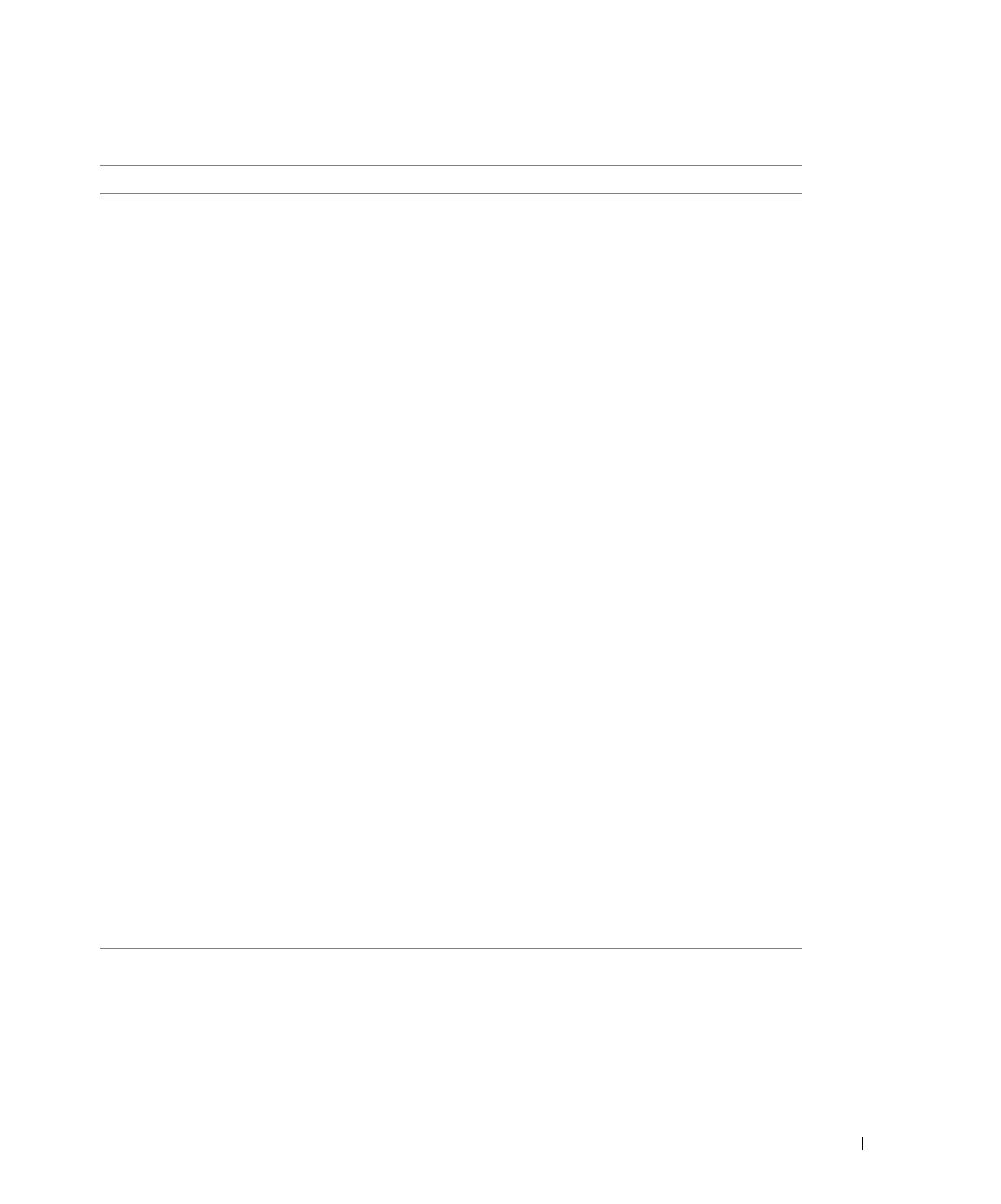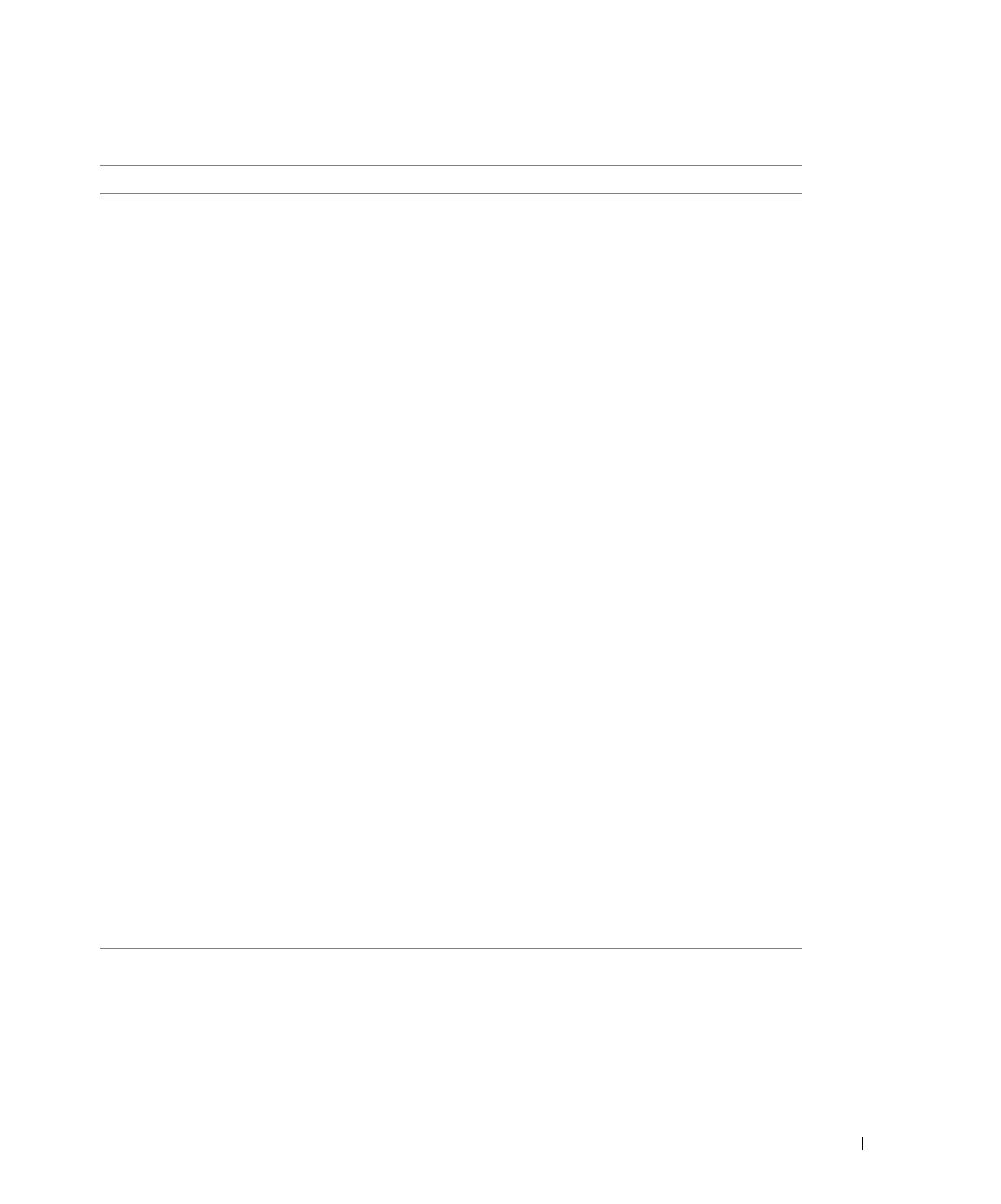
Tietoja tulostimesta 13
Osa Kuvaus
1 Paperikaukalo Paperikaukalo kannattelee laitteeseen lisättyä paperia.
2 Paperiohjain Paperiohjain varmistaa, että paperi menee tulostimeen oikeassa
asennossa.
3 Yläkansi Tulostimen yläosa pitää asiakirjan tai valokuvan tasaisena
skannauksen ajan.
4 Paperin vastaanottoalusta Alusta, johon tulostettu paperi saapuu tulostuksen jälkeen.
HUOMAUTUS: Voit ottaa paperin vastaanottoalustan käyttöön
vetämällä sen suoraan ulos ja kääntämällä jatko-osan auki.
5 Tulostinyksikkö Pääset värikasetteihin käsiksi nostamalla tulostinyksikön ylös.
6 Värikasetin vaunu Vaunuun asennetaan kaksi värikasettia, toinen monivärikasetti ja
toinen musta tai valokuvavärikasetti. Lisätietoja värikasettien
puhdistamisesta on kohdassa ”Värikasettien vaihtaminen”
sivulla 51.
7 Skannerituki Tulostinyksikön alla oleva skannerituki pitää kirjoittimen auki
värikasetin vaihdon aikana.
HUOMAUTUS: Kun haluat sulkea tulostimen käyttöä varten,
nosta tulostinyksikköä, paina skanneritukea oikealle ja laske
tulostinyksikköä, kunnes se on tulostimen rungon päällä.
8 USB-liitäntä Tähän aukkoon liitetään USB-kaapeli (myydään erikseen).
USB-kaapelin toinen pää liitetään tietokoneeseen.
9 Virtaliitäntä Virtajohto kytketään tähän liitäntään.
HUOMAUTUS: Kytke virtajohto ensin tulostimeen ja vasta sitten
pistorasiaan.
10 PictBridge-USB-liitin Tähän liittimeen kytketään USB-kaapeli (myydään erikseen), jolla
tulostin kytketään PictBridge-yhteensopivaan kameraan. Aiheesta
on lisätietoja kohdassa ”Valokuvien tulostaminen
PictBridge-yhteensopivasta kamerasta” sivulla 28.
11 Käyttöpaneeli Tulostimen käyttöpaneelilla ohjataan kopiointia, skannausta,
faksausta ja tulostusta. Aiheesta on lisätietoja kohdassa
”Käyttöpaneelin käyttäminen” sivulla 15.
12 Skannaustaso Asiakirja tai valokuva asetetaan tälle tasolle kuvapuoli alaspäin
kopiointia, faksausta tai skannausta varten.